Inicio ” Windows 10 ” Funcionamiento lento del ratón en Windows 10, 8.1 Mientras se juega Fix
Funcionamiento lento del ratón en Windows 10, 8.1 Mientras se juegan juegos Fix
Aditya Narayan 25
RECOMENDADO: Haga clic aquí para corregir errores de Windows y mejorar el rendimiento del equipo
Después de la actualización de Windows 8 a Windows 8.1, muchos usuarios piensan que todos los problemas de Windows 8 se pondrían fin, pero muchos usuarios informan que Windows 8.1 también tiene muchos problemas. Suelen sentir la lenta respuesta del ratón. El ratón de reacción lenta también es duro mientras juegan en el PC. Jugar a juegos como IGI, Call of Duty, Max Payne Half Life, etc. es demasiado problemático porque el ratón no funciona correctamente en Windows 8.1, 10.
Recomendado:
Consejos para buscar y descargar controladores de actualización para Windows 8
Cómo actualizar Windows 8 / Restablecer en portátil, ordenador
Microsoft dice que el funcionamiento lento del ratón en Windows 10, 8.1 Mientras se juega el problema de los juegos se produce debido a la modificación de algunos ajustes de entrada del ratón. A veces se arreglaba automáticamente después de reiniciar el PC. Si también tienes problemas con el ratón en tu PC con Windows 8.1 mientras juegas, sigue los pasos que se indican a continuación para solucionarlo.
Cómo arreglar el funcionamiento lento del ratón en Windows 10, 8.1 Mientras juega
1. Renunciar al Juego cuando te metes en problemas.
2. Crea un acceso directo de tu juego en tu escritorio (para crear un acceso directo, haz clic con el botón derecho del ratón en el icono del juego y haz clic en crear acceso directo).
3. Haz clic con el botón derecho del ratón en el acceso directo del juego.
4. Se abrirá un cuadro de diálogo, haga clic en la opción Propiedades.
5. En propiedades, haga clic en la pestaña Compatibilidad.
6. Desactivar el escalado de la pantalla en ajustes de DPI altos.
7. Marque la casilla de verificación Ejecutar este programa como administrador.
8. A continuación, haga clic en Aceptar.
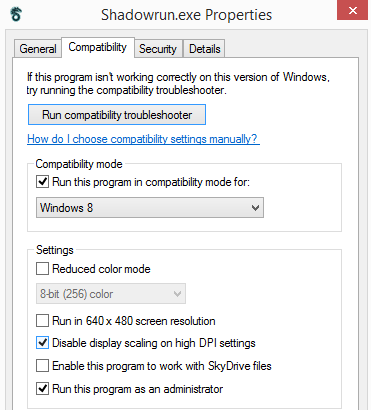
>Ahora>
RECOMENDADO: Haga clic aquí para corregir errores de Windows





